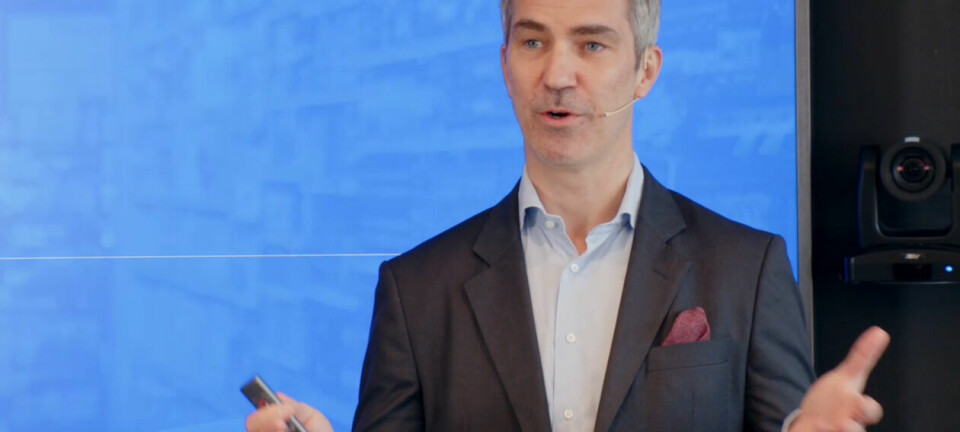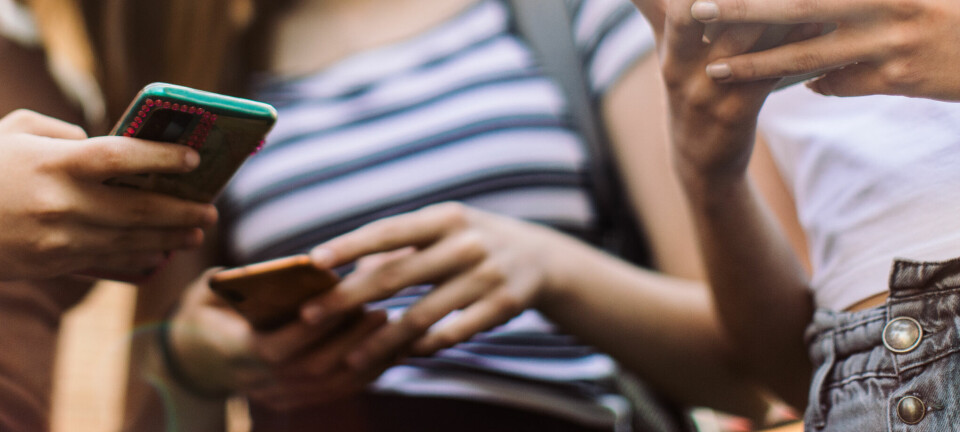Lag bilde-montasjer i en fart

Det er flere måter å lage bilde-montasjer på i Adobe Photoshop. Den tradisjonelle måten er den manuelle: Du kopierer flere bilder sammen til ett, gjerne som utsnitt fra enkeltbilder der du benytter Lassoverktøy og Uttoning (Feather) til å velge bildeutsnitt og sikre myke overganger mellom bildeelementene i collagen.
Men dette kan være tidkrevende. Her er oppskriften på en «fort-og-gæli»-snarvei til å lage enkle bilde-montasjer.
Du starter med menyvalget Fil > Automatiser > Photomerge... Da kommer det opp et nytt vindu der du har kommandoer for å hente inn kildefilene, dvs. de enkeltbildene som collagen skal bestå av. I dialogruten kan du velge enkeltfiler eller hele mapper.
Når du har valgt ut bildefilene, ser du at Photoshop begynner å jobbe på harde livet for deg. Bildene åpnes i tur og orden, men så fort at det bare er bilderammen som rekker å vises før neste bildefil åpnes. Seansen avsluttes normalt med at det kommer opp et varsel om at «Photomerge kunne ikke automatisk ordne noen av bildene.
Du kan dra bildene manuelt inn i arbeidsområdet for å opprette et panorama.» Der ser du hva funksjonen egentlig er myntet på: Å lage panorama-montasjer. Hvis noen av bildene er ganske like i innhold, kan det hende at Photoshop har prøvd å begynne på en panorama-komposisjon og har lagt inn noen av bildene i komposisjonsvinduet, mens de resterende ligger som miniatyrer øverst i skjermbildet. Uansett er det bare å dra de resterende inn i komposisjonsvinduet og begynne å flytte dem rundt i et forsøk på å lage en best mulig komposisjon.
Siden Photomerge-funksjonen er myntet på å lage panoramabilder, lages det automatisk myke overganger mellom bildene der de overlappes, enten det er på siden eller i over- og underkant. Det er denne egenskapen som gjør at vi kan bruke denne funksjonen til å lage bilde-collager. For å sjekke hvordan overgangene blir i virkeligheten, kan du hake av for «Avansert overgang» og klikke på Forhåndsvisning til høyre i Photomerge-bildet.
Når du er fornøyd, klikker du på OK, og Photoshop fortsetter å jobbe «automatisk» med å generere bildemontasjen. Til slutter trimmer du kantene med Beskjæringsverktøy.
Det ferdige bildet kan ha blitt til en stor fil, siden den representerer summen av de utvalgte bildene, så det kan hende du bør forminske bildet til slutt.
Dette er altså ikke oppskriften på avanserte bildemontasjer i Photoshop, men viser nok en gang hvordan Photoshop byr på mange veier til målet.